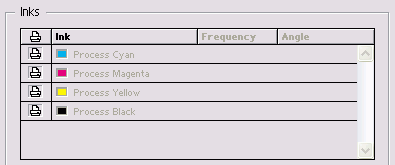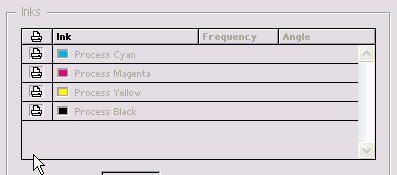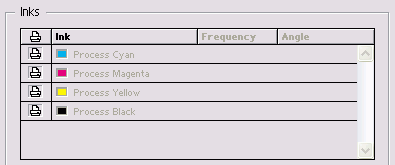6. Настройка параметров вывода
Настройка параметров выводаВам может понадобиться настроить параметры цвета для печати цветных документов. Выбор цветовой модели 1. Выберите одну из следующих опций меню Color (Цвет) - рис. 17.19: - Composite Gray (Составной серый) -все цвета передаются оттенками серого цвета; используется для печати на черно-белых лазерных принтерах; - Composite RGB (Составной RGB) -для печати используется модель RGB (на струйных принтерах RGB); - Composite CMYK (Составной CMYK)-для печати используется модель CMYK (на печатающих устройствах CMYK); - Separations (Цветоделение) - печать каждого цвета многокрасочного процесса на отдельной пленке (странице). 2. Выбрав одну из составных опций, вы можете установить флажок Text as Black (Текст - черным). Опция Text as Black используется в случае, если вы хотите сделать цветной текст хорошо читаемым при печати на монохромном принтере. Вы можете изменить линиатуру и угол наклона полутонов изображения. Изменение параметров растра Задайте линиатуру и угол наклона полутонового растра в меню Screening (Растрирование) - рис. 17.19. Или Выберите цвет в разделе Inks (Краски), а затем используйте поля Frequency (Линиа-тура) и Angle (Угол наклона) - рис. 17.20. Или Выберите опцию Custom (Заказное) в меню Screening, а затем воспользуйтесь полями Frequency и Angle. При выборе опции Separations (Цветоделение) в меню Color (Цвет) вы можете контролировать печать отдельных красок. Это дает возможность увидеть, какие цвета используются при печати документа. Выбор цветов для цветоделения Щелкните по пиктограмме принтера, расположенной рядом с названием каждого цвета (рис. 17.21). Если она отображается, цвет будет напечатан, в противном случае - нет. Обычно документ представляет собой позитивное изображение, расположенное напечатанной стороной вверх. Однако при создании цветоделения вам может понадобиться перевернуть изображение и получить его негативную версию. Зеркальное отражение документа Выберите одну из опций в меню Flip (Зеркало) категории Output диалогового окна Print (рис. 17.22, 17.23). Рис. 17.17. Поля Frequency и Angle категории Output диалогового окна Print Рис. 17.18. Щелкните по пиктограмме принтера рядом с названием цвета, чтобы не печатать данную краску Рис. 17.19. Результат изменения направления документа после применения одной из команд меню Flip Настройка треппинга Треппинг - это одно из самых мощных программных средств, которое управляет способом наложения граничащих друг с другом цветов при печати. Однако это средство в руках неопытных пользователей может принести серьезный вред. Если вы не владеете этими вопросами, оставьте для параметров треппинга значения по умолчанию. Прежде чем применять треппинг в программе InDesign, прочтите несколько книг по цветной полиграфии, поговорите со специалистами типографий и поэкспериментируйте с тестовыми файлами, которые вы не собираетесь публиковать. Если вы планируете печатать документ на цветном лазерном или струйном принтере, то не стоит беспокоиться о треппинге, поскольку при работе с таким оборудованием этот уровень настройки изображения не имеет смысла. Однако при выводе документов на цифровой фотонаборной машине (особенно это касается негативных пленок) для дальнейшей офсетной печати использование треппинга приобретает большое значение. Если специалисты сервисного бюро попросят выполнить треппинг, они должны научить вас этому. Не стесняйтесь задавать вопросы. Вы не обязаны знать, какие значения необходимо вводить, и будет разумно, если вы спросите об этом. Что же такое треппинг? В процессе треппинга границы цветных объектов настраиваются таким образом, чтобы предотвратить появление зазоров между граничащими друг с другом цветами на итоговой распечатанной странице. Поэтому такие цвета размещают внахлест. Для этого используются процессы поглощения и растяжки, при которых размеры объекта слегка увеличиваются, чтобы расположенные рядом объекты слегка перекрывались. В процессе поглощения увеличиваются размеры объекта, внутри которого находится другой объект, так что первый объект перекрывает второй. В процессе растяжения увеличиваются размеры второго объекта, так что он «просачивается» в окружающий его объект. Создание негатива документа Установите флажок Negative (Негатив) в категории Output. Термин «треппинг» обозначает различные приемы, применяемые для коррекции смещения печатных форм относительно друг друга. Однако, если вы не умеете применять данную операцию, необходимо проконсультироваться со специалистами сервисного бюро, которые будут печатать ваш файл. Использование стандартного треппинга Выберите опцию Application Builtin (Встроенный в приложение) из меню Trapping (Треппинг) - рис. 17.24. |
17_20.GIF
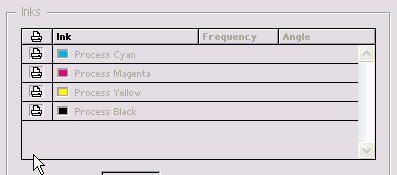
17_21.GIF